Pengenalan Sistem idMe
Sistem idMe yang diperkenalkan oleh Kementerian Pendidikan Malaysia (KPM) berfungsi sebagai platform untuk mengurus identiti pengguna di dalam sistem KPM. Ia membantu mempermudah proses pengesahan kelayakan pengguna seperti kakitangan, pelajar, ibu bapa, pendidik, dan orang awam. Selain itu, idMe juga menyediakan kemudahan Single Sign-On (SSO) untuk memudahkan akses kepada semua sistem KPM tanpa perlu mengesahkan kelayakan berulang kali.
Bagi para guru yang ingin mengemas kini maklumat mereka dalam Sistem Pengurusan Guru MOEIS, berikut adalah langkah-langkah yang perlu diikuti untuk memastikan data yang tersimpan adalah terkini dan tepat.
Artikel Berkaitan: SPLKPM Login: Sistem Pengurusan Latihan
Cara Log Masuk ke Akaun idMe
Guru-guru yang ingin mengakses pelbagai sistem dan perkhidmatan dalam ekosistem pendidikan Kementerian Pendidikan Malaysia (KPM) perlu log masuk ke akaun idMe. Berikut adalah langkah-langkah mudah untuk masuk ke akaun idMe:
- Akses Laman idMe
- Buka pelayar web anda dan pergi ke idME
- Masukkan Nombor Kad Pengenalan atau Passport
- Di halaman utama, masukkan Nombor Kad Pengenalan atau Passport anda di ruang yang disediakan.
- Klik ‘Daftar Masuk’
- Selepas memasukkan maklumat, klik butang ‘Daftar Masuk’.
- Kunci Keselamatan
- Anda akan melihat gambar tulisan Kata Kunci Keselamatan. Pastikan maklumat ini betul. Pilih “Ya, ini adalah Kunci Keselamatan saya” jika maklumat yang dipaparkan adalah tepat.
- Masukkan Kata Laluan
- Seterusnya, para pengguna perlu masukkan kata laluan di ruangan yang disediakan pada halaman seterusnya.
- Klik ‘Daftar Masuk’
- Klik butang ‘Daftar Masuk’ untuk mengakses sistem dan perkhidmatan yang berkaitan.
Masalah Jika Terlupa Password Kata Laluan Akaun idMe
Jika anda terlupa kata laluan idMe, berikut adalah langkah-langkah yang perlu diikuti untuk menetapkan semula kata laluan anda dengan mudah:
Langkah 1: Akses Laman Reset Kata Laluan
- Kunjungi laman reset kata laluan di idME
Langkah 2: Masukkan Maklumat Pengguna
- Isikan Nombor Kad Pengenalan atau Passport anda.
- Selesaikan captcha yang terpapar untuk pengesahan.
- Klik butang ‘Hantar Tetapan’ untuk meneruskan proses.
Langkah 3: Terima E-mel untuk Reset Kata Laluan
- Anda akan menerima e-mel daripada idMe yang mengandungi pautan untuk menetapkan semula kata laluan.
- Buka e-mel tersebut dan klik pautan “Penetapan Semula Kata Laluan Akaun Pengguna”.
Langkah 4: Tetapkan Kata Laluan Baru
- Masukkan kata laluan baharu anda dan sahkan kata laluan tersebut.
- Isikan captcha yang dipaparkan dan klik butang “Menetapkan Semula Kata Laluan” untuk menyimpan perubahan.
Langkah 5: Pertanyaan atau Masalah
- Jika anda mengalami sebarang masalah atau mempunyai pertanyaan lanjut, sila hubungi [email protected] melalui emel.
Cara Kemaskini Maklumat Guru di SistemidMe
Berikut adalah panduan langkah demi langkah untuk mengemaskini maklumat guru dalam sistem idMe. Pastikan anda mengikuti setiap langkah dengan teliti untuk memastikan semua maklumat terkini.
1. Log Masuk ke Sistem idMe
- Gunakan Nombor Kad Pengenalan (tanpa simbol “-“) untuk log masuk ke dalam sistem idMe.
- Klik butang Daftar Masuk untuk memulakan akses ke sistem.
2. Akses Menu Pengurusan Guru
- Selepas berjaya log masuk, anda akan dibawa ke papan pemuka Sistem Pengurusan Identiti (idMe).
- Klik aplikasi yang sesuai untuk melanjutkan ke paparan seterusnya.
- Pilih Menu Pengurusan Guru dan klik butang Lagi untuk teruskan.
- Di sini, pilih Profil Pengguna untuk memulakan pengemaskinian maklumat peribadi.
3. Mengemaskini Maklumat Peribadi
- Gambar Profil: Klik KEMASKINI GAMBAR PROFIL, pilih CHOOSE FILE untuk memuat naik gambar baru, dan klik MUATNAIK.
- Maklumat Tempat Tinggal: Kemaskini alamat semasa di bahagian Maklumat Tempat Tinggal Semasa. Selepas selesai, klik KEMASKINI MAKLUMAT PERIBADI untuk menyimpan perubahan.
4. Kemaskini Maklumat Pasangan
- Di bawah menu PERIBADI, pilih submenu PASANGAN.
- Isi semua maklumat mandatori (*), kemudian klik KEMASKINI MAKLUMAT PASANGAN untuk menyimpan data.
5. Sejarah Akademik
- Klik pada menu SEJARAH AKADEMIK dan pilih submenu yang berkaitan.
- Kemaskini maklumat yang dipaparkan mengikut keperluan.
6. Sijil Kemahiran Malaysia (SKM)
- Pilih menu SKM (SIJIL KEMAHIRAN MALAYSIA) untuk mengemas kini maklumat berkaitan dengan sijil kemahiran yang anda miliki.
7. Subjek yang Diajar
- Di bawah menu SUBJEK AJAR SEMASA, kemaskini maklumat mengenai subjek yang anda ajar untuk tahun semasa.
8. Sejarah Ikhtisas
- Pilih SEJARAH IKHTISAS untuk mengemaskini maklumat mengenai kelayakan atau kursus ikhtisas yang telah anda hadiri.
9. Maklumat Perkhidmatan
- Tarikh Perkhidmatan: Klik pada menu PERKHIDMATAN dan pilih submenu TARIKH PERKHIDMATAN untuk mengemaskini tarikh mula perkhidmatan.
- Sejarah Perkhidmatan & Pengalaman Mengajar: Untuk mengemas kini sejarah perkhidmatan atau pengalaman mengajar, pilih submenu SEJARAH PERKHIDMATAN dan SEJARAH PENGALAMAN MENGAJAR.
10. Elaun
- Klik menu ELAUN untuk mengemaskini maklumat berkaitan elaun.
- Untuk menambah elaun, klik TAMBAH ELAUN.
- Untuk mengubah nilai elaun yang sedia ada, pilih KEMASKINI NILAI ELAUN.
- Untuk memadam elaun, pilih jenis elaun dan klik ikon padam.
11. Kokurikulum
- Pilih menu KOKURIKULUM untuk mengemaskini maklumat aktiviti kokurikulum.
- Klik TAMBAH KOKURIKULUM untuk menambah pasukan beruniform atau aktiviti lain yang anda sertai.
12. Isytihar Harta
- Klik menu ISYTIHAR HARTA untuk mengemaskini maklumat berkaitan dengan pengisytiharan harta anda.
13. Maklumat NPQEL
- Pilih menu NPQEL untuk mengemaskini maklumat mengenai Program Kelayakan Profesional Pendidikan (NPQEL).
14. Pusat Latihan dan Bayaran Insentif Sukan
- Klik pada menu SUKAN dan submenu MAKLUMAT PUSAT LATIHAN DAN BAYARAN INSENTIF untuk mengemaskini maklumat berkaitan latihan dan bayaran insentif sukan.
15. Kelayakan & Pencapaian Sukan
- Pada halaman ini, klik menu SUKAN dan submenu yang berkaitan seperti KELAYAKAN SAINS SUKAN, KELAYAKAN SUKAN SPESIFIK, PELESENAN, PENCAPAIAN SEBAGAI JURULATIH, atau ANUGERAH SUKAN untuk mengemas kini pencapaian dan kelayakan sukan anda.
Cara Daftar idMe untuk Ibu Bapa (Pendaftaran Tahun 1)
Ibu bapa yang ingin mendaftar anak mereka untuk sesi persekolahan Tahun 1, berikut adalah langkah-langkah untuk log masuk dan mendaftar menggunakan sistem idMe.
1. Langkah Pendaftaran Akaun idMe untuk Pengguna Baharu
- Buka laman web idMe: Kunjungi portal rasmi idME
- Klik ‘Pengguna Baru’: Pilih butang Daftar Pengguna untuk memulakan proses pendaftaran.
- Isi Maklumat Pengguna: Lengkapkan maklumat yang diperlukan. Pastikan semua butiran yang bertanda wajib diisi.
- Captcha & Persetujuan: Tandakan checkbox yang disediakan dan masukkan kod captcha yang dipaparkan untuk pengesahan.
- Klik ‘Daftar’: Hantar maklumat yang telah diisi dengan menekan butang Daftar. Jika perlu, anda boleh klik Reset untuk mengubah maklumat yang telah dimasukkan.
Nota: Setelah berjaya mendaftar, semak e-mel untuk mendapatkan kata laluan sementara (default). Log masuk menggunakan kata laluan tersebut, dan kemudiannya tukar kepada kata laluan yang baru dan lebih selamat.
2. Proses Pendaftaran Anak untuk Tahun 1 Sesi 2025
Untuk mendaftar anak anda ke Tahun 1 bagi sesi 2025, ikuti langkah berikut:
- Log Masuk ke Portal:
- Pergi ke laman idMe
- Masukkan maklumat log masuk (Nombor Kad Pengenalan/ID pengguna).
- Klik ‘Tahun 1’:
- Setelah berjaya log masuk, cari dan klik menu Tahun 1 untuk memulakan permohonan pendaftaran anak.
- Klik ‘Permohonan Baharu’:
- Tekan butang Permohonan Baharu untuk mendaftar anak anda.
- Isi Maklumat Murid:
- Nombor MyKid: Masukkan nombor MyKid anak sebagai ID pengenalan murid.
- Lengkapkan maklumat yang diminta, termasuk:
- Maklumat Murid: Nama, tarikh lahir, alamat, dll.
- Maklumat Kesihatan: Rekod kesihatan anak.
- Maklumat Penjaga: Butiran ibu bapa atau penjaga.
- Simpan & Seterusnya:
- Setelah selesai mengisi maklumat, klik Simpan dan Seterusnya untuk meneruskan proses pendaftaran.
- Pengemaskinian Maklumat:
- Jika perlu, anda boleh kembali ke Semak Permohonan untuk mengemas kini sebarang maklumat yang belum lengkap atau perlu diperbetulkan.
- Perakuan & Penghantaran:
- Setelah semua maklumat disahkan, pergi ke menu Perakuan.
- Semak dengan teliti setiap butiran dan klik Peraku Benar Dan Hantar untuk menghantar permohonan.
- Status Permohonan:
- Status permohonan akan dipaparkan di sistem. Anda juga boleh mencetak Surat Permohonan Sekolah dan Surat Persetujuan Kesihatan untuk tujuan rujukan.
3. Dokumen Yang Diperlukan
Setelah permohonan dihantar secara dalam talian, pastikan anda mencetak dan menyerahkan borang bersama dokumen yang diperlukan ke pihak sekolah dalam tempoh 2 minggu. Dokumen yang perlu disertakan adalah:
- Sijil Lahir & MyKid anak.
- Bil utiliti rumah (sebagai bukti alamat).
- MyKad ibu dan bapa.
- Surat Nikah ibu bapa.
Cara Semak Penempatan Tahun 1 Sesi 2025/2026
Untuk ibu bapa yang ingin menyemak keputusan penempatan anak ke Tahun 1 bagi sesi persekolahan 2025/2026, berikut adalah maklumat penting yang perlu diketahui:
1. Tarikh Semakan Penempatan Tahun 1
Keputusan penempatan untuk Tahun 1/PPKI boleh disemak mulai 1 Oktober 2024 (Selasa) melalui portal idMe. Untuk membuat semakan, ibu bapa perlu log masuk ke sistem idME
2. Rayuan Penempatan
- Tempoh Rayuan: Rayuan penempatan dibuka dari 1 Oktober 2024 hingga 31 Oktober 2024. Untuk membuat rayuan, ibu bapa boleh mengakses sistem idMe
- Semakan Keputusan Rayuan: Keputusan rayuan boleh disemak mulai 1 Disember 2024 hingga 31 Disember 2024 melalui sistem yang sama.
3. Prosedur Jika Rayuan Tidak Berjaya
Sekiranya keputusan rayuan tidak berjaya, ibu bapa atau penjaga perlu mengesahkan penempatan yang telah diberikan sebelumnya. Ini penting untuk memastikan anak tetap diterima di sekolah yang ditetapkan.
4. Prosedur Jika Rayuan Berjaya
Jika rayuan diterima dan penempatan baru diluluskan, ibu bapa perlu mengesahkan penerimaan penempatan tersebut melalui sistem idMe.
5. Permohonan Pindah Sekolah
- Dalam Daerah: Permohonan untuk memindahkan anak ke sekolah lain dalam daerah dibuka pada minggu kedua sesi persekolahan baru dengan menggunakan borang PUA275.
- Antara Daerah/Negeri: Permohonan untuk memindah ke sekolah lain antara daerah atau negeri boleh dilakukan dengan mengajukan RESET melalui PPDHL.
6. Pendaftaran Lewat
- Pendaftaran Lewat (sehingga 17 Januari 2025): Ibu bapa yang terlepas tarikh pendaftaran boleh memohon pendaftaran lewat melalui sistem idMe.
- Pendaftaran Lewat (selepas 19 Januari 2025): Selepas 19 Januari 2025, pendaftaran lewat perlu dibuat dengan menggunakan borang ASBS.
Contoh Ulasan Guru Kelas Dalam SPPB-MOEIS
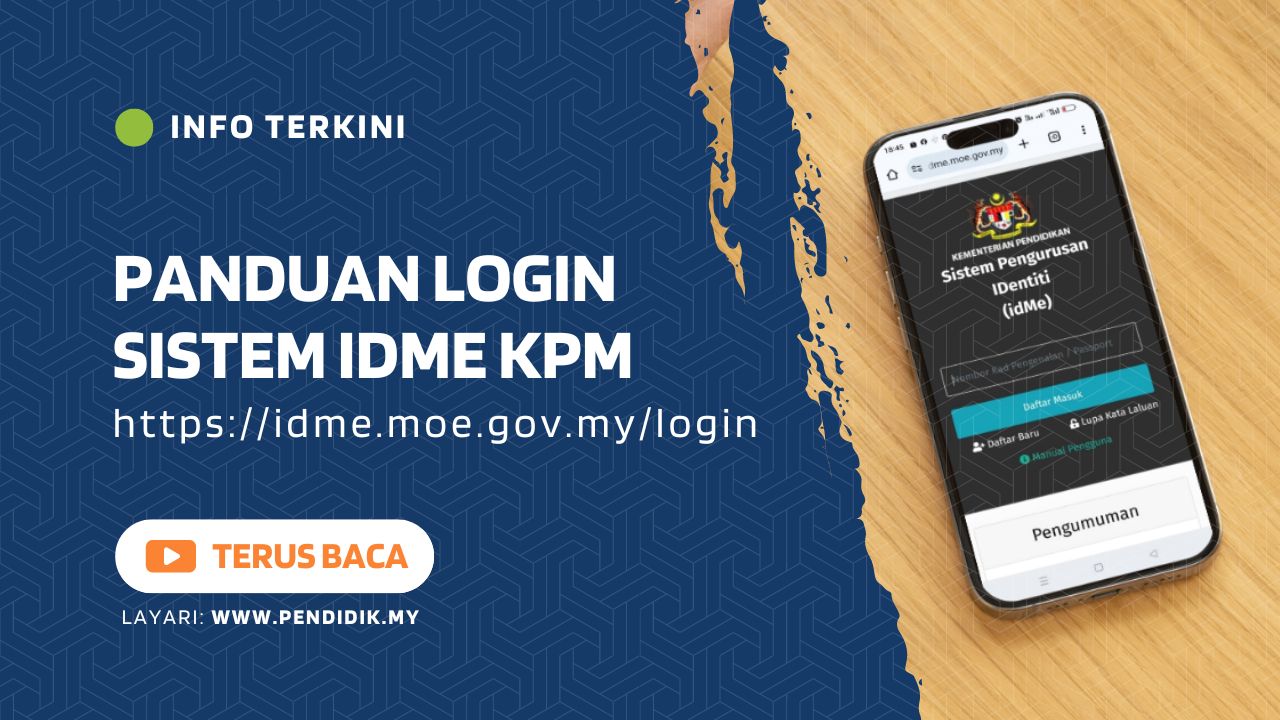
Saya nak semak nama anak saya kemasukan tahun satu pada tahun 2025